格式工厂中将文本转为音频的方法教程
时间:2023-07-07 11:47:55作者:极光下载站人气:211
格式工厂是一款非常好用的格式转换软件,在其中我们可以根据自己的实际需要自由转换各种音视频格式、图片格式、文档格式,非常地方便实用。如果我们需要将文本内容转换为语音内容,也可以使用格式工厂轻松进行操作。那小伙伴们知道格式工厂中具体该如何将文本转换为语音吗,其实操作方法是非常简单的,只需要在“音频”栏点击“text→WAV”,然后导入或者输入文字内容,设置想要的转换参数并确定,然后点击“开始”按钮就可以了。接下来,小编就来和小伙伴们分享具体的操作步骤了,有需要或者是有兴趣的小伙伴们快来和小编一起往下看看吧!
操作步骤
第一步:双击打开格式工厂,点击展开“音频”栏,点击“text→WAV”;
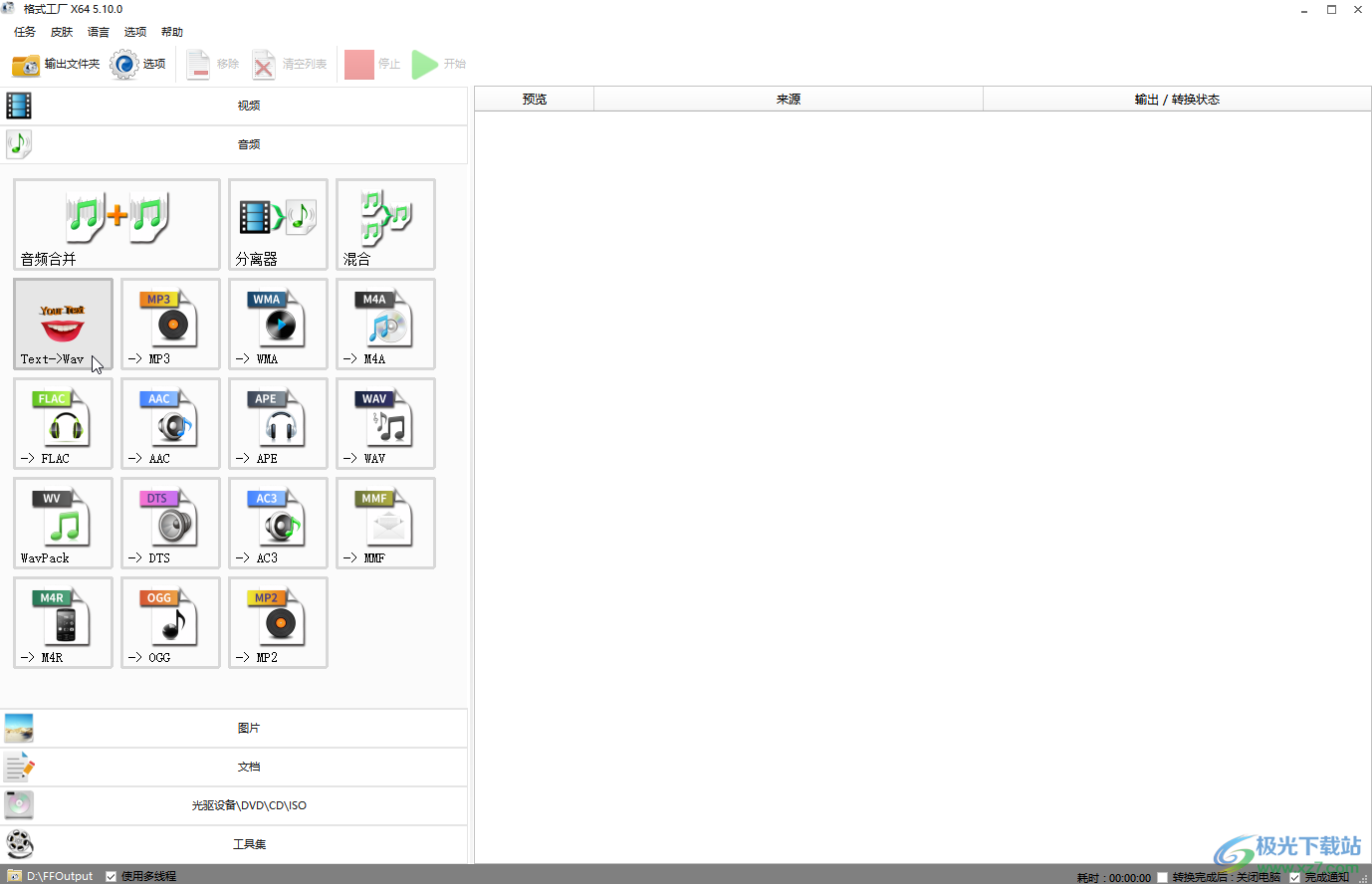
第二步:然后点击“添加文件”按钮可以导入已有的文字文件,也可以点击“添加文本”按钮输入文字内容;
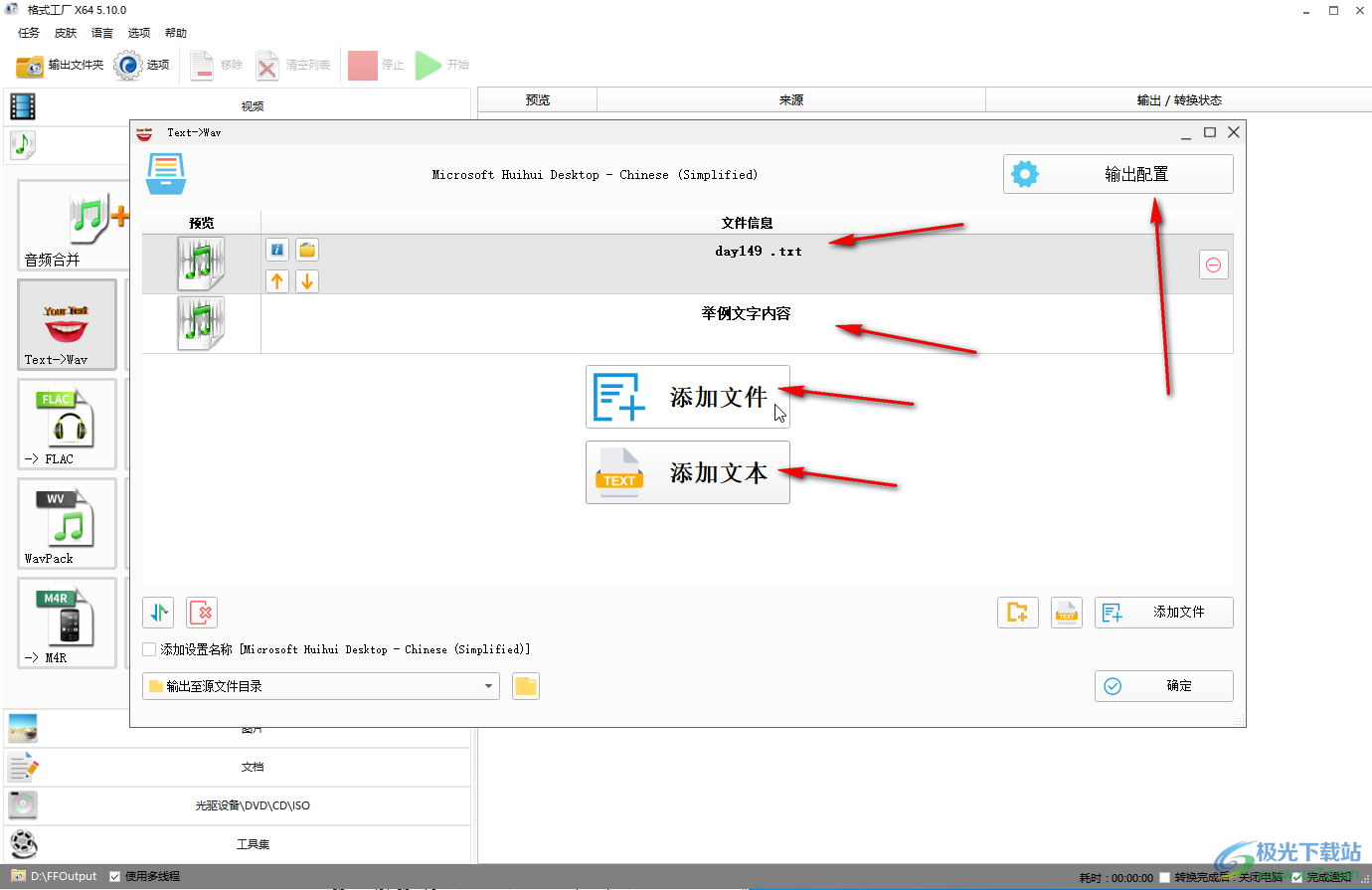
第三步:接着点击“输出配置”按钮,可以在打开的窗口中设置朗读速度,为0是正常速度,正数是快速,负数是慢速,然后点击“确定”,回到上一窗口后可以设置音频保存位置,然后点击“确定”;
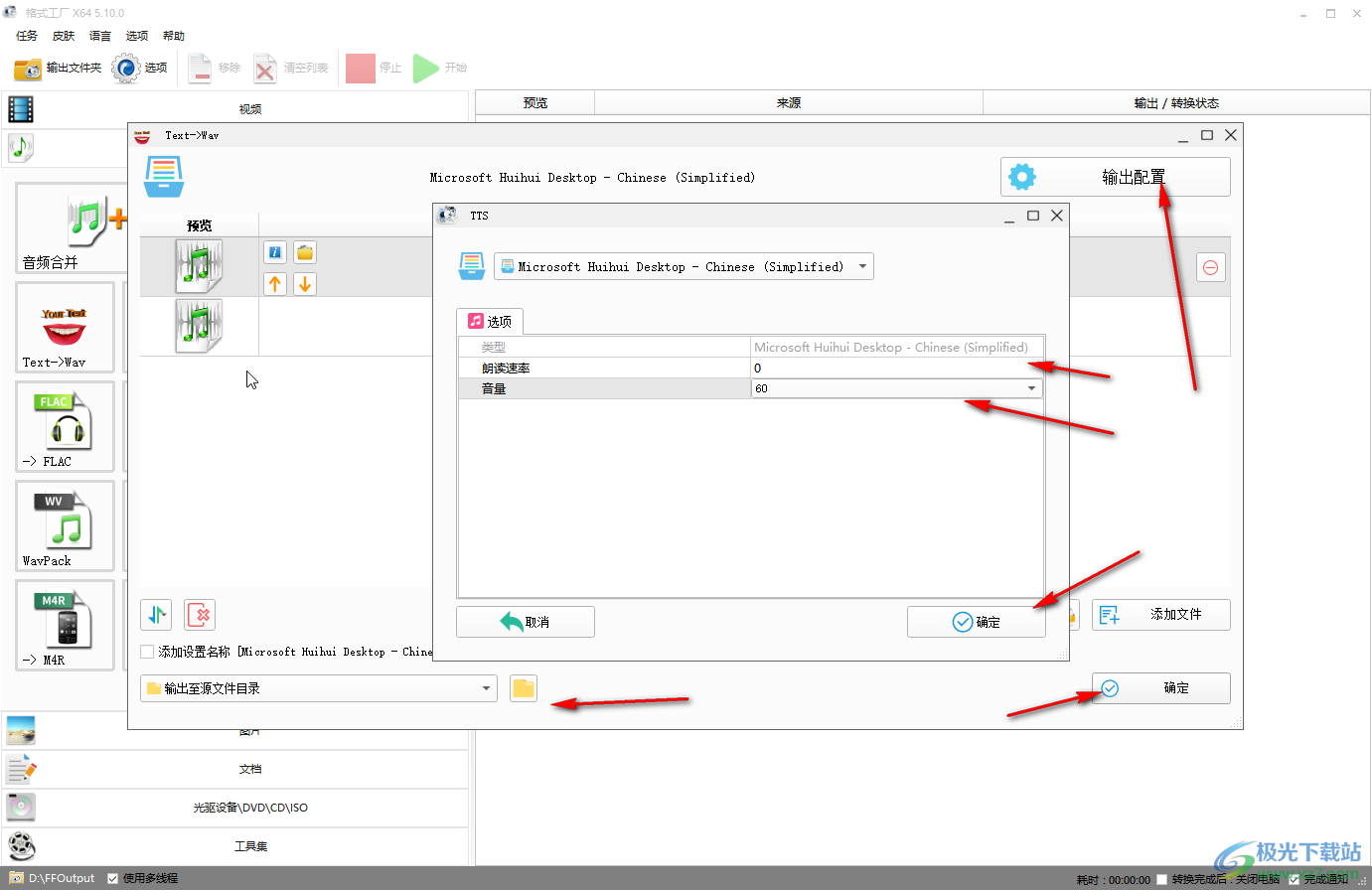
第四步:可以看到“等待中”的状态,点击“开始”按钮并等待几秒钟就可以转换成功了;
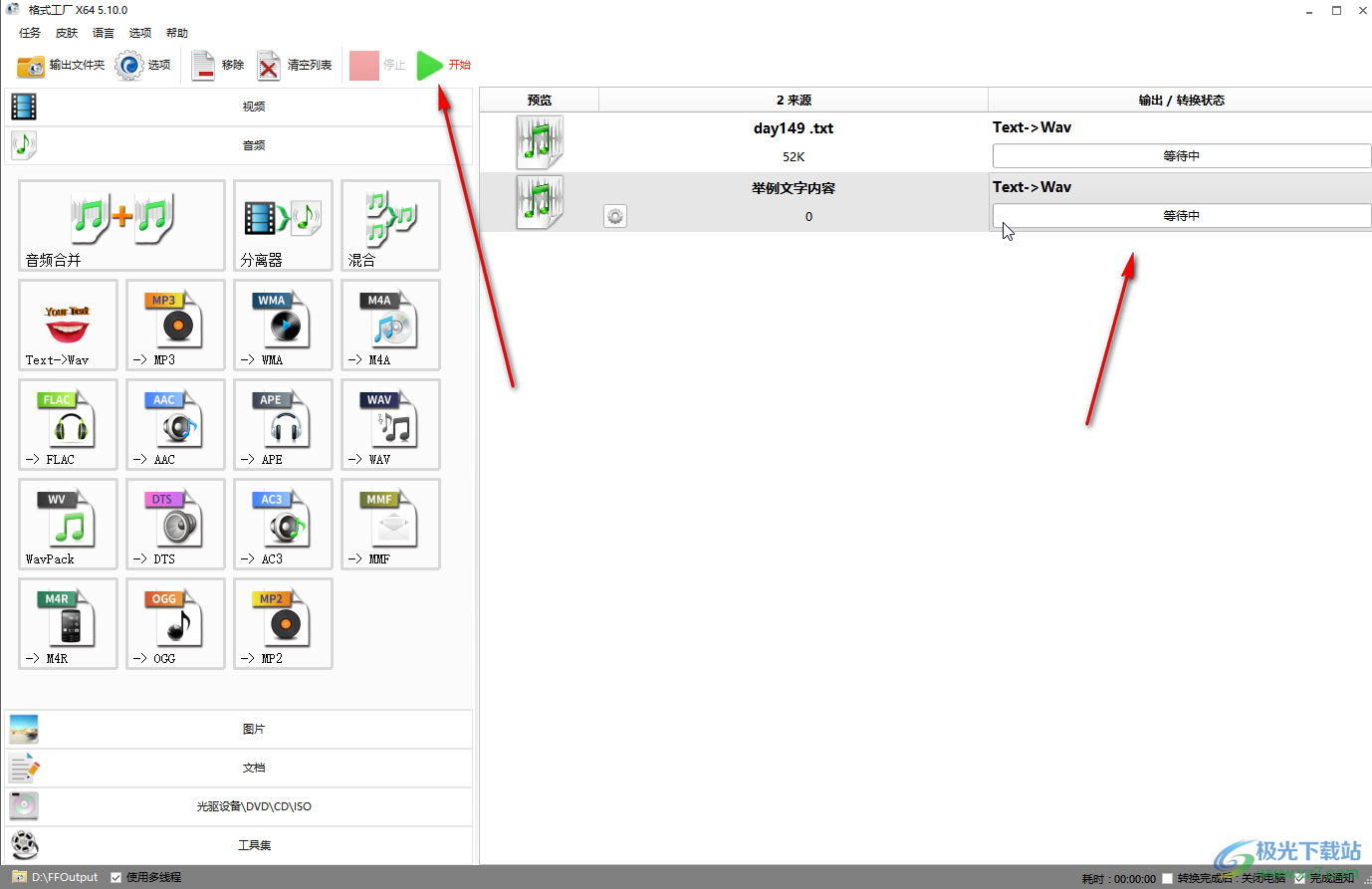
第五步:后续点击一下会自动出现工具栏,可以点击文件夹图标打开转换后的文件保存位置,也可以右键点击一下后选择“打开输出文件夹”打开查看。

以上就是格式工厂中将文本转换为音频的方法教程的全部内容了。上面的步骤都是非常简单的,小伙伴们可以打开自己的格式工厂软件后跟着步骤一起动手操作起来。
相关推荐
相关下载
热门阅览
- 1百度网盘分享密码暴力破解方法,怎么破解百度网盘加密链接
- 2keyshot6破解安装步骤-keyshot6破解安装教程
- 3apktool手机版使用教程-apktool使用方法
- 4mac版steam怎么设置中文 steam mac版设置中文教程
- 5抖音推荐怎么设置页面?抖音推荐界面重新设置教程
- 6电脑怎么开启VT 如何开启VT的详细教程!
- 7掌上英雄联盟怎么注销账号?掌上英雄联盟怎么退出登录
- 8rar文件怎么打开?如何打开rar格式文件
- 9掌上wegame怎么查别人战绩?掌上wegame怎么看别人英雄联盟战绩
- 10qq邮箱格式怎么写?qq邮箱格式是什么样的以及注册英文邮箱的方法
- 11怎么安装会声会影x7?会声会影x7安装教程
- 12Word文档中轻松实现两行对齐?word文档两行文字怎么对齐?

网友评论